Как да активирате менюто Старт на цял екран в Windows 10

С Windows 10 Microsoft отстрани една от най-големите критики към Windows 8, като върна менюто "Старт". Чрез комбиниране на традиционния Windows 7 Start
Непрекъснатото актуализиране на Live Tiles на Windows 10 ви дава лесен начин да следите информацията през целия ден. Всяка голяма плочка обаче носи значителни разходи за пространство. Ако търсите начин да поддържате повече плочки на дисплея, Live Folders може да ви помогне. Те ви позволяват да групирате плочките заедно, за да спестите място и да останете организирани, без да прибягвате до откачане на плочки.
Папките на живо присъстват в телефоните с Windows от изданието 8.1 Update 1 от 2015 г. Те обаче са скорошно допълнение към работния плот на Windows, като пристигнаха в Windows 10 само преди няколко месеца с актуализацията на Creators. Създаването на папки следва същата основна процедура, независимо дали сте на компютър, таблет или телефон.
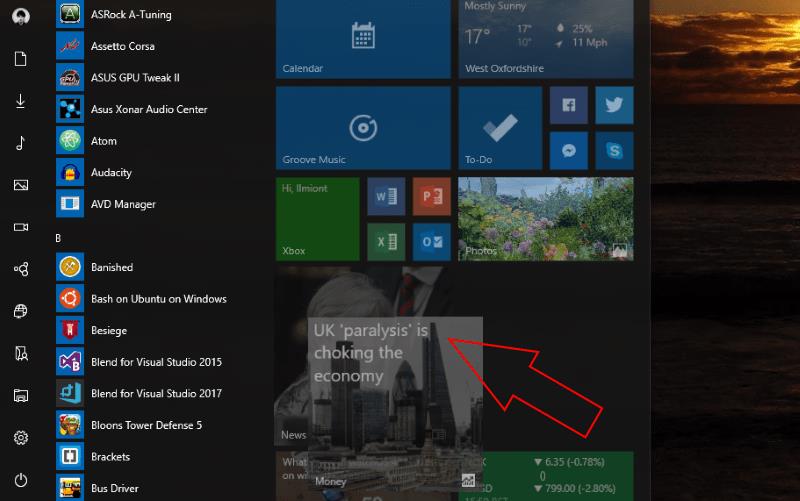
За да създадете папка на живо, просто плъзнете една плочка върху друга и я задръжте за момент. Когато освободите плочката, двете ще се комбинират заедно и ще образуват папка. Можете да добавите още плочки към папката, като ги плъзнете в нея. Плочките в папката могат да бъдат индивидуално преоразмерени чрез продължително натискане върху тях, както обикновено.
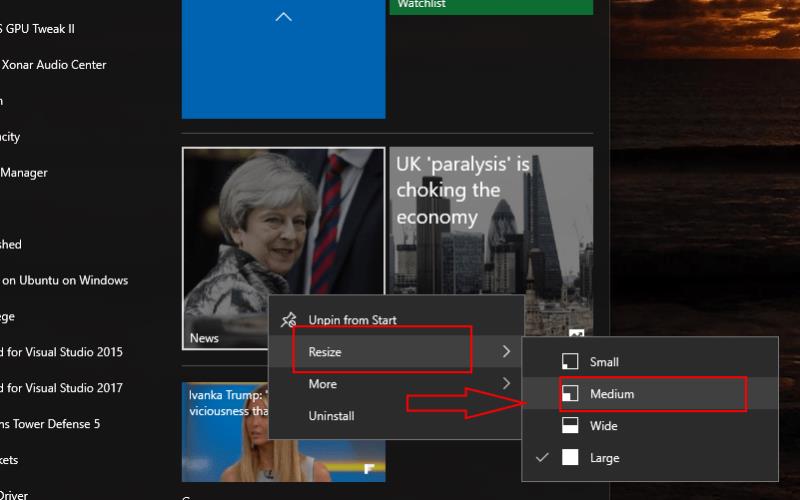
Папките могат да бъдат свити или разширени, като щракнете върху плочката им. Ще видите плочките в каскада в изглед, натискайки останалата част от менюто "Старт" надолу. За да премахнете плочка от папка, първо я разгънете и след това плъзнете плочката в друго място в менюто "Старт". Ще трябва да повторите тази процедура за всяка плочка, която искате да премахнете, тъй като няма начин просто да изтриете цяла папка.
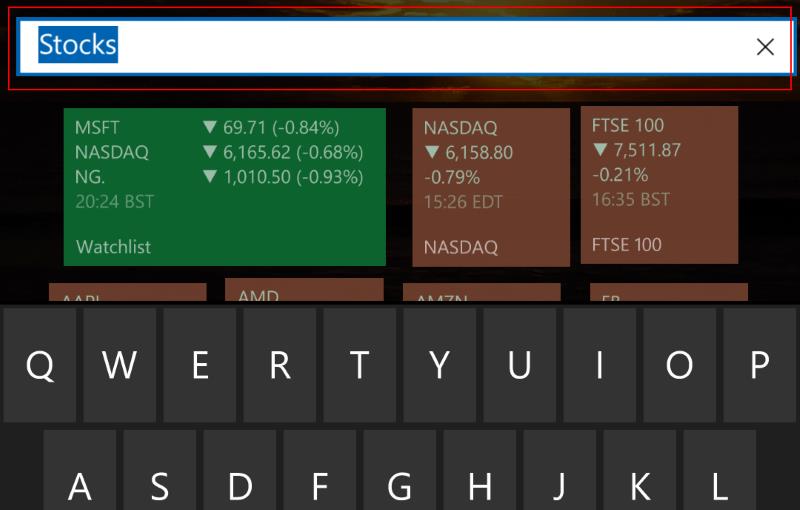
Необичайно е, че папките на живо имат повече функционалност на телефони, отколкото на работния плот с Windows 10. Ако използвате Windows Phone или Windows 10 Mobile, можете да добавите име към папка, като натиснете продължително върху горния разделител, който се появява, когато го разгънете. Името ще се появи в долната част на плочката на папката на началния екран.
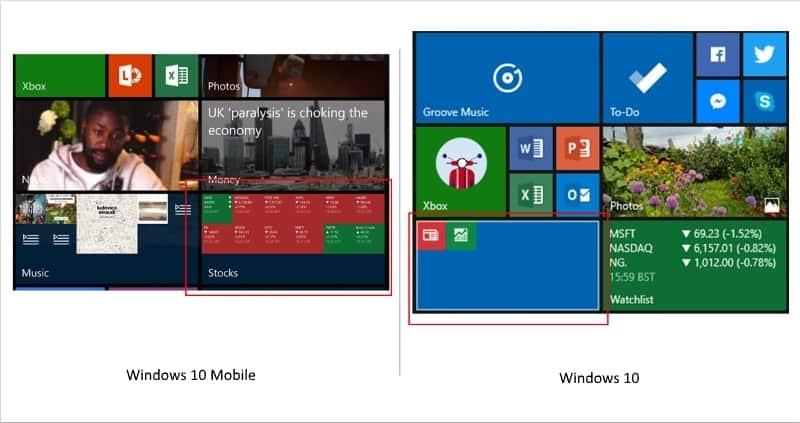
За разлика от менюто "Старт" на работния плот, мобилната версия на Live Folders също поддържа показване на информация за Live Tile върху комбинираната плочка за папка. Ако зададете папката да има среден или голям размер, ще видите, че се актуализира, за да превключва между живите плочки в нея. Вместо това на работния плот винаги ще виждате статична мрежа от икони.
Едно дразнене и трик е, че понякога трябва да "преследвате" плочки: ако се опитате да пуснете една плочка върху друга, понякога тя просто няма да издържи и вместо това подскача. Открихме, че ако намалите плочката, която се опитвате да пуснете в папка, до най-малкия й размер, изглежда, че "поема" по-лесно. Уведомете ни дали това работи за вас.
Папките на живо са основен, но полезен начин да подредите началния си екран и да запазите повече плочки под ръка. Функцията е налична на Windows Phone от няколко години, така че е добре да видим, че прави скок към работния плот. Възможно е Microsoft да разшири внедряването в бъдеща актуализация, за да включи липсващите функции от мобилната версия.
С Windows 10 Microsoft отстрани една от най-големите критики към Windows 8, като върна менюто "Старт". Чрез комбиниране на традиционния Windows 7 Start
Менюто "Старт" на Windows 10s ви позволява бърз достъп до вашите приложения с въртящите се плочки на живо и превъртащия списък с всички приложения. Можете също да използвате Start, за да скачате направо
Непрекъснатото актуализиране на Live Tiles на Windows 10 ви дава лесен начин да следите информацията през целия ден. Всяка голяма плочка носи значително пространство
Научете как да промените темата, цветовете и настройките си в Windows 11 за перфектно изживяване на работния плот.
Научете топ 10 съвета и трика за Microsoft Edge, за да извлечете максимума от браузъра с помощта на нови функции и подобрения.
Научете как да активирате връзките на отдалечен работен плот на Windows 10 и получете достъп до вашия компютър от всяко устройство.
Bluetooth ви позволява да свързвате устройства и аксесоари с Windows 10 към вашия компютър без нужда от кабели. Открийте как да решите проблеми с Bluetooth.
Ако мислите как да промените потребителското име в Instagram, вие сте на правилното място. Прочетете блога от началото до края, за да разберете лесните стъпки и полезните съвети.
Синхронизирайте настройките на Windows 10 на всичките си устройства с новото приложение Настройки. Научете как да управлявате настройките за синхронизиране на вашия акаунт в Microsoft.
Открийте как да използвате Bing по-ефективно с нашите 8 съвета и трика. Научете как да подобрите търсенето си в Bing.
Опитвате се да изтриете празна страница в Word? В това ръководство ще ви покажем как да изтриете страница или празна страница в Word.
Това е един от най-големите въпроси, които потребителите задават, ако могат да видят „кой е прегледал техния профил в Instagram“. Научете как да проследите тези, които гледат профила ви!
Въпреки че телевизорът вероятно ще функционира добре без интернет връзка, ако имате кабелен абонамент, американските потребители започнаха да преминават към онлайн









